
カラー写真をモノクロにして、その一部分だけに着色する方法です。 簡単な加工ですが、印象深い仕上がりになります。
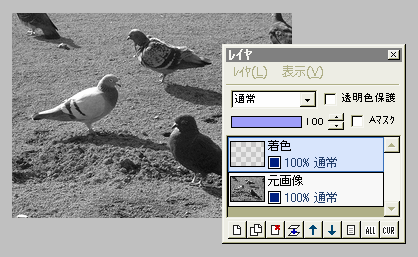
写真を開いて、「フィルタ」⇒「カラー」⇒「グレイスケール」を実行します。
写真がモノクロになりますが、もしコントラストが弱いかなと思ったら、「明るさ・コントラスト」や「レベル補正」でクッキリするように直してください。
元画像レイヤの上に、新規レイヤ「着色」を作ります。
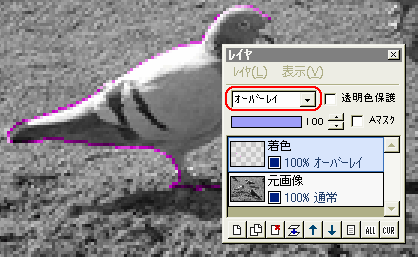
着色レイヤの合成モードを「オーバーレイ」にします。
鉛筆ツールをサイズ1、連続直線にします。
描画色を着色したい色にして、色を付けたい部分をクリックしながら囲んでいきます。
必要なら、画像を適当な倍率に拡大して作業するといいでしょう。

囲み終わったら、中を塗りつぶします。
(塗りつぶしツールに切り替えなくても、連続直線のままShiftキーを押しながらクリックすれば塗りつぶせます)
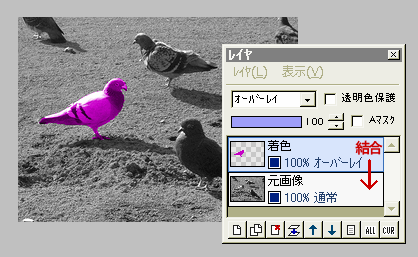
拡大して作業していた場合は原寸に戻して、塗り残しやはみ出た部分がないか、確かめます。
必要なら、鉛筆や消しゴムツールを自由線にして、修正します。
レイヤを結合すれば完成です。

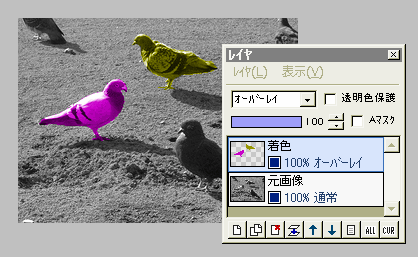
オマケです。
もう一羽の鳩を、別の色で塗ってみました。
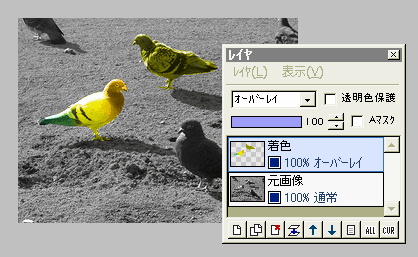
最初に塗ったピンク色を「逆マスク色」にしてから、グラデーションを描画してみました。
(カスタムグラデーションを使っています)
この写真の場合、鳩をモノクロのままにして、地面の方だけに色をつける加工も面白いと思います。